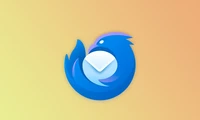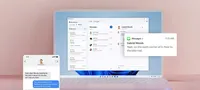如何将书籍复制到Nook电子阅读器中
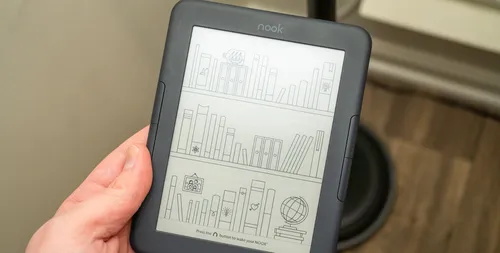
Nook阅读器不仅仅限于在Barnes & Noble购买的书籍。你只需几步就可以读取许多以ePub和PDF格式出版的书籍。
在开始之前,本指南适用于带有电子墨水屏幕的Nook阅读器型号,如GlowLight系列和Nook Simple Touch。如果你使用的是运行Android系统的Nook平板电脑,可以从设备自带的网络浏览器下载书籍,并在Moon+ Reader等应用中打开它们。
入门指南
首先,你需要一条USB线将书籍从电脑或其他设备传输到你的Nook。唯一的方法是通过有线连接复制书籍、漫画和其他文档,因为没有像Amazon的Send to Kindle功能的替代品。
较新的型号如GlowLight 4 Plus和GlowLight 4e配备了USB-C接口,但较旧的型号使用microUSB。例如,如果你有一台带有USB-C端口的笔记本电脑或平板电脑,并且拥有一款较新的Nook阅读器,那么一条USB C-to-C线缆将完美兼容。
接下来,你需要一些书籍。你通常只能使用不带数字版权管理(DRM)的PDF或ePub格式电子书。如果你有计算机上安装了Adobe Digital Editions桌面应用程序,那么该公司的书籍可能会起作用。MOBI格式的书籍(用于Kindle)、纯文本文件、HTML文档以及其他格式将无法工作。如果您的书籍不是支持的格式,您可以使用像Calibre这样的第三方工具将其转换为ePub格式。
Nook阅读器的PDF支持有限。大多数新型号不提供旋转页面的功能,因此需要在电脑上将宽页PDF(如漫画和某些手册)旋转后再进行复制。Adobe提供了一个免费的在线工具来旋转PDF文件,Mac上的预览应用程序也可以实现这一功能。请确保在文档中旋转所有页面。
你可以从Project Gutenberg、互联网档案馆及其他网站获取无DRM的电子书。大多数由Humble Bundle销售的图书包也提供无DRM的epub文件,但请确保检查每个图书包的描述。
复制书籍
打开并解锁你的Nook电子阅读器,然后使用USB线和任何必要的适配器将其连接到计算机或其他设备。你应该会在Nook上看到一条关于启用USB模式的消息。点击屏幕上的按钮以启用USB传输。
你的Nook现在应该出现在设备的外部存储设备列表中,可能被称为‘NO NAME’或‘NOOK’。在Windows的文件资源管理器侧边栏或我的电脑页面中查找,而在Mac上,它应该出现在Finder窗口的侧边栏中(也可能出现在桌面上)。在iPhone和iPad上,检查Files应用中的浏览选项卡,在Android上则应该出现在Google文件和其他文件管理器中。
如果在驱动器上看到一个“NOOK”文件夹,那应该是你复制书籍的地方。如果没有文件夹,可以直接将书籍复制到驱动器的根目录。
你可以在电脑的任何地方拖动书籍文件到Nook上,或者直接复制粘贴文件。它就像使用U盘一样简单。完成后,拔出驱动器并断开Nook。
新书应该出现在你的设备图书馆中,与你购买的所有书籍并列。点击其中一本书开始阅读。
分类
最新文章
- <p><strong>Satechi SM3 机械键盘测评:安静高效的生产力利器</strong></p>
- This old mobile phone has become a fire hazard right before my eyes.
- <p>苹果日历的邀请函:与苹果待办事项有10种不同之处</p>
- <p><strong>苹果的工作:</strong> 2025 年苹果会发布一个与谷歌 Workspace 竞争的产品吗?</p>
- <p>苹果不太可能会举办特别活动来宣布 iPhone SE 4。</p>
- Today's New York Times Crossword Puzzle Clues and Answers (#608)
- Ubuntu 20.04 LTS 的支持即将到期。
- <p>读书清单太长了吗?让 AI 为您朗读。</p>
- This is my holy grail Blu-ray player.
- <p>Apple will release new products next week. Here's what's coming.</p>